苹果手机的灰度模式是一个非常有用的功能,它可以帮助我们减少对色彩的依赖,更专注于内容本身,而要调整灰度模式,只需进行简单的三击操作即可。这种模式可以在一定程度上减少屏幕对我们眼睛的刺激,特别是在夜间使用手机时,更能保护我们的视力。接下来我们将介绍一下如何在苹果手机上进行三击调整灰度模式的设置方法。无论是对于那些希望改变手机显示效果的人,还是对于那些需要保护视力的人来说,这都是一项非常实用的功能。
iPhone 灰度模式设置方法
方法如下:
1.进入系统“设置”,找到“通用”
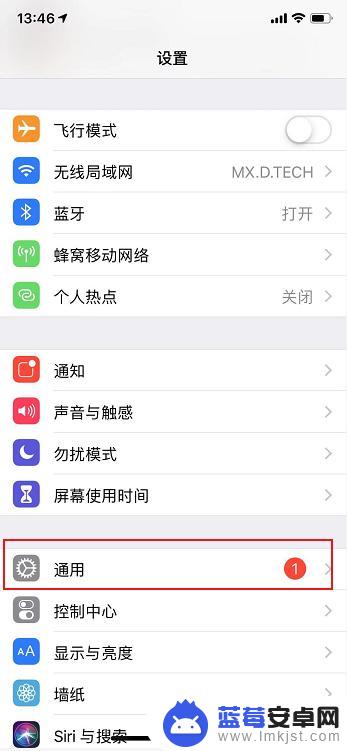
2.在“设置”页面找到“辅助功能”
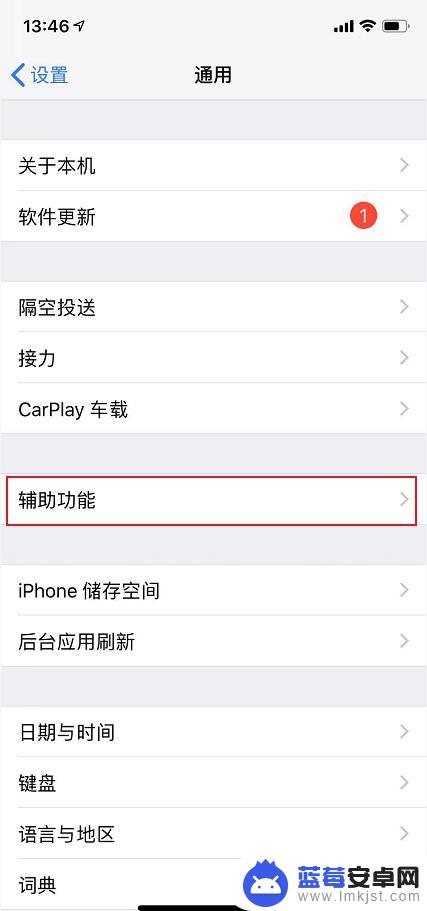
3.然后找到“显示调节”
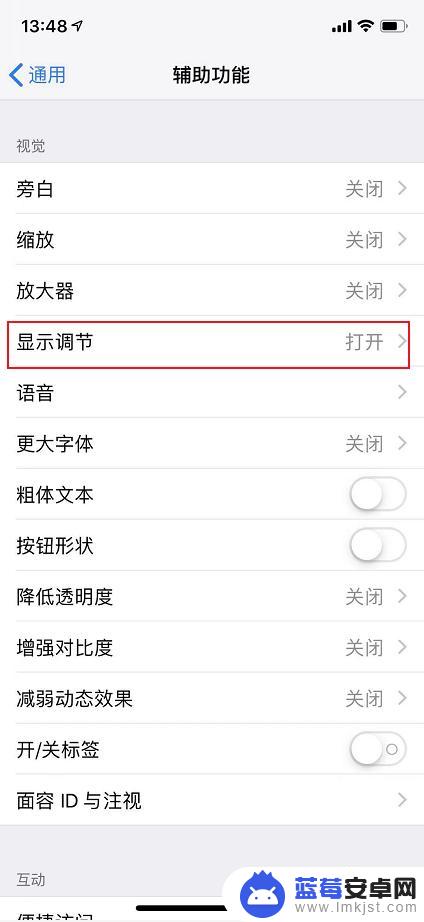
4.选择“色彩滤镜”
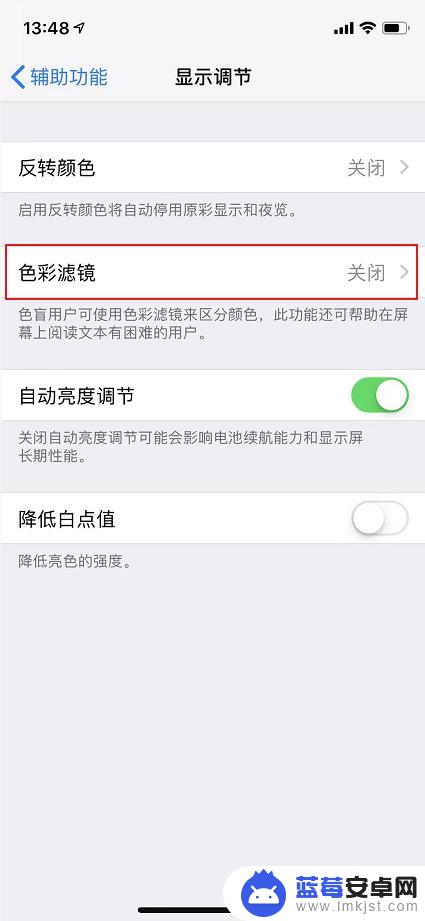
5.开启“色彩滤镜”
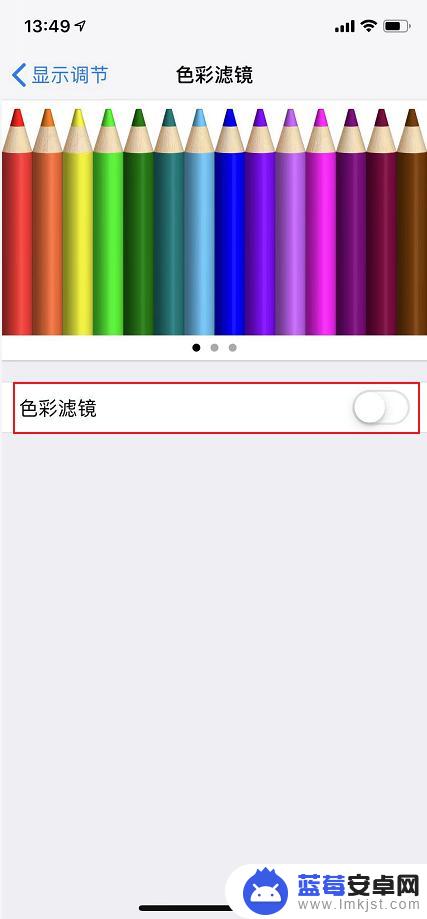
6.勾选上“灰度”后,看到的手机就是灰度屏了。但是拍照截图之类的依然会有彩色。
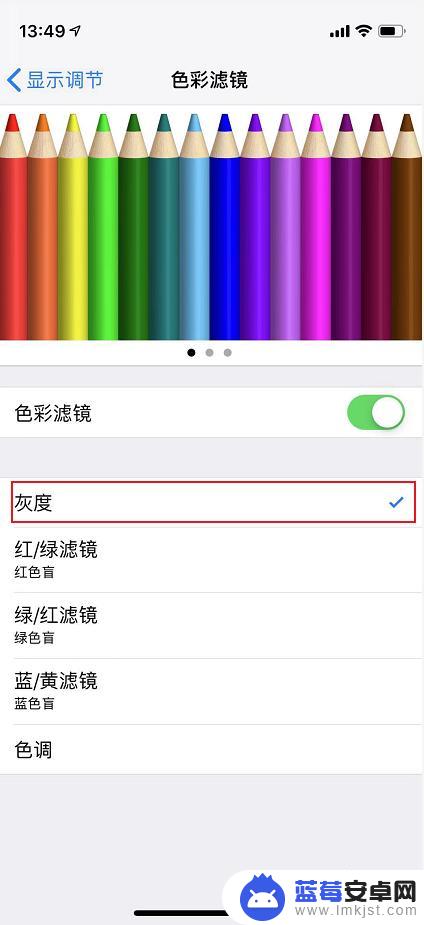
7.再回到“辅助功能”页面,找到“辅助功能快捷键”
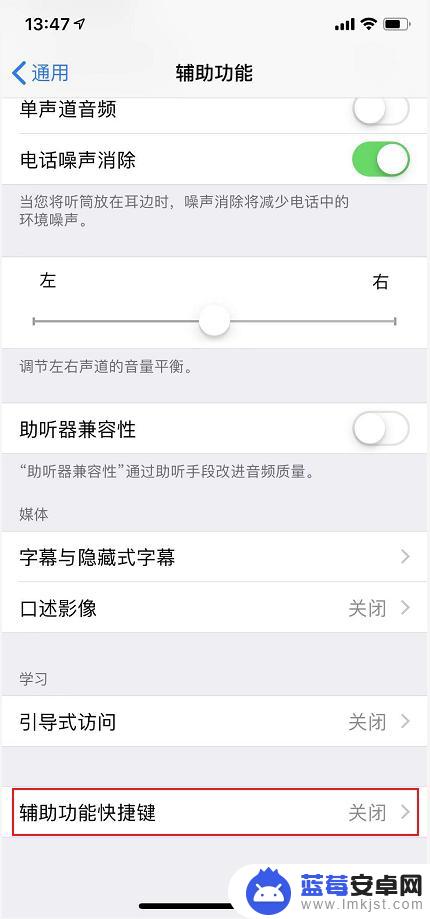
8.在“辅助功能快捷键”页面,勾选“色彩滤镜”
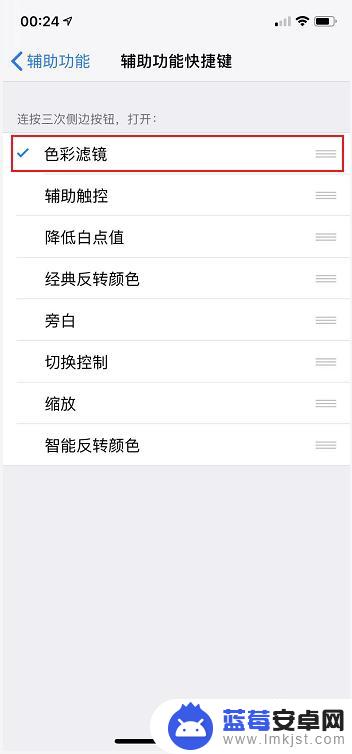
9.这样,连按三次电源键就会在彩色和灰色之前切换了。非常方便
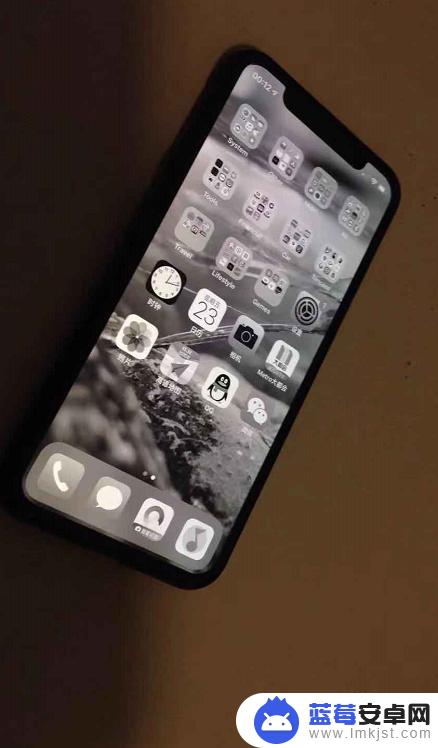
以上是关于如何通过三次点击调整苹果手机灰度的全部内容,如果您遇到这种情况,可以尝试以上方法解决问题,希望对大家有所帮助。












